Integração CV e Pagadoria Linkpay - Integrações e API
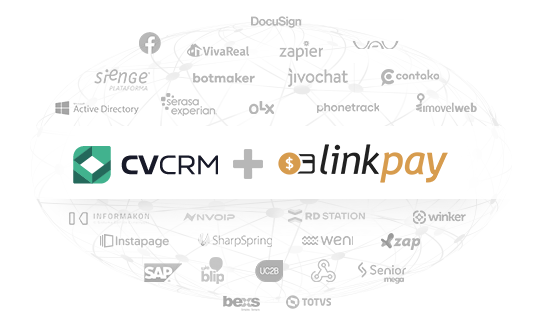
CV + Linkpay
A parceria com a Linkpay proporciona um eficiente serviço de processamento de pagamentos, permitindo a terceirização da gestão de comissões. Os clientes realizam o pagamento dos valores devidos à Pagadoria Linkpay por meio de boletos, e, posteriormente, as comissões são distribuídas conforme as configurações previamente estabelecidas na integração e no sistema de gestão de comissões.
Confira neste artigo:
Primeiro passos da Integração:
Configurações das comissões:
Configurações para a geração de boletos de comissões e tipo ATO:
- Configurações para a geração de boletos
- Workflow de Reservas
- Informações na Reserva
- Informações na Comissão
- Geração de Boleto para Séries do Tipo Ato
Pré-requisitos da integração
- A integração com a Linkpay é utilizada em conjunto do módulo de comissões. Dessa forma, o primeiro passo é ter esse módulo do CV contratado, além de ter contratado o serviço da própria Linkpay;
- Solicitar ao seu implantador ou ao suporte CV, através do chat ou e-mail, a liberação da integração com a Linkpay;
- Com exceção do CNPJ, as seguintes informações serão repassadas a você pela Linkpay:
- Usuário
- Senha
- CNPJ
- URL
Regras da Linkpay
- Os boletos da Linkpay só vencem 59 dias após a data de vencimento cadastrada por você, ou seja, mesmo que você tenha gerado um boleto para vencimento em 10 dias, passado esse tempo o cliente ainda poderá pagar, desde que ele não ultrapasse os 59 dias adicionais que a Linkpay disponibiliza, dentro desse prazo não serão cobradas taxas nem juros;
- Só é possível gerar boletos para dias úteis, caso tente gerar um boleto para um dia não útil, ele não deixará e irá alterar para o próximo dia útil;
- Se um boleto foi cancelado, é necessário esperar 48h para gerar um novo boleto. Se gerar um boleto novo antes das 48h, vem o mesmo boleto, ou seja, haverá duplicação de protocolo e o boleto estará errado.
Preparando a integração
Com os pré-requisitos concluídos, iniciaremos a conexão entre o CV e a API da Linkpay. Para isso acesse o menu “Configurações” > “Menu Completo” > “Integrações”, e clique no botão “Configurar” da Pagadoria Linkpay.
Obs.: a opção “Pagadoria Linkpay” só estará disponível em sua tela de integrações após a integração ser liberada pelo nosso time (pré-requisito 3).
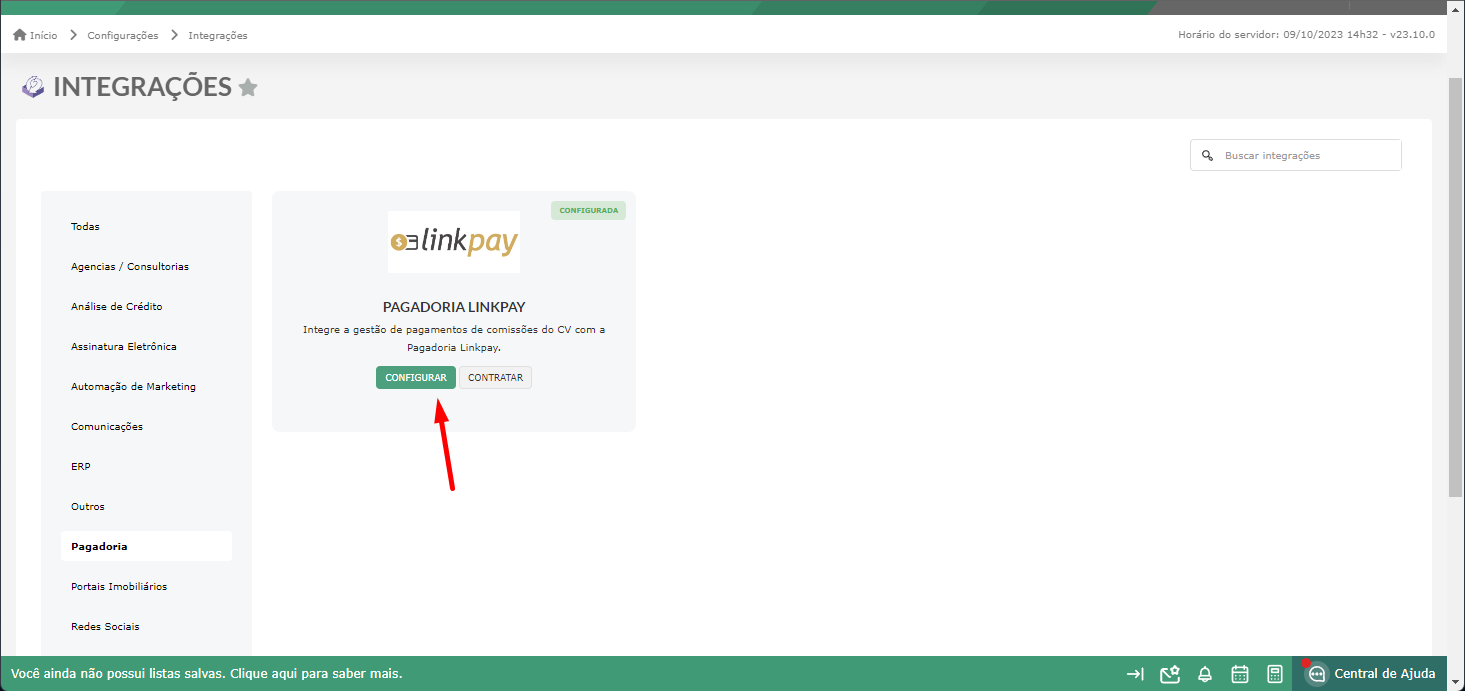
Em seguida, preencha os campos com os dados de acesso à API obtidos com a Linkpay e o CNPJ da sua empresa. Depois, lembre-se de clicar em “Gravar Configuração”.
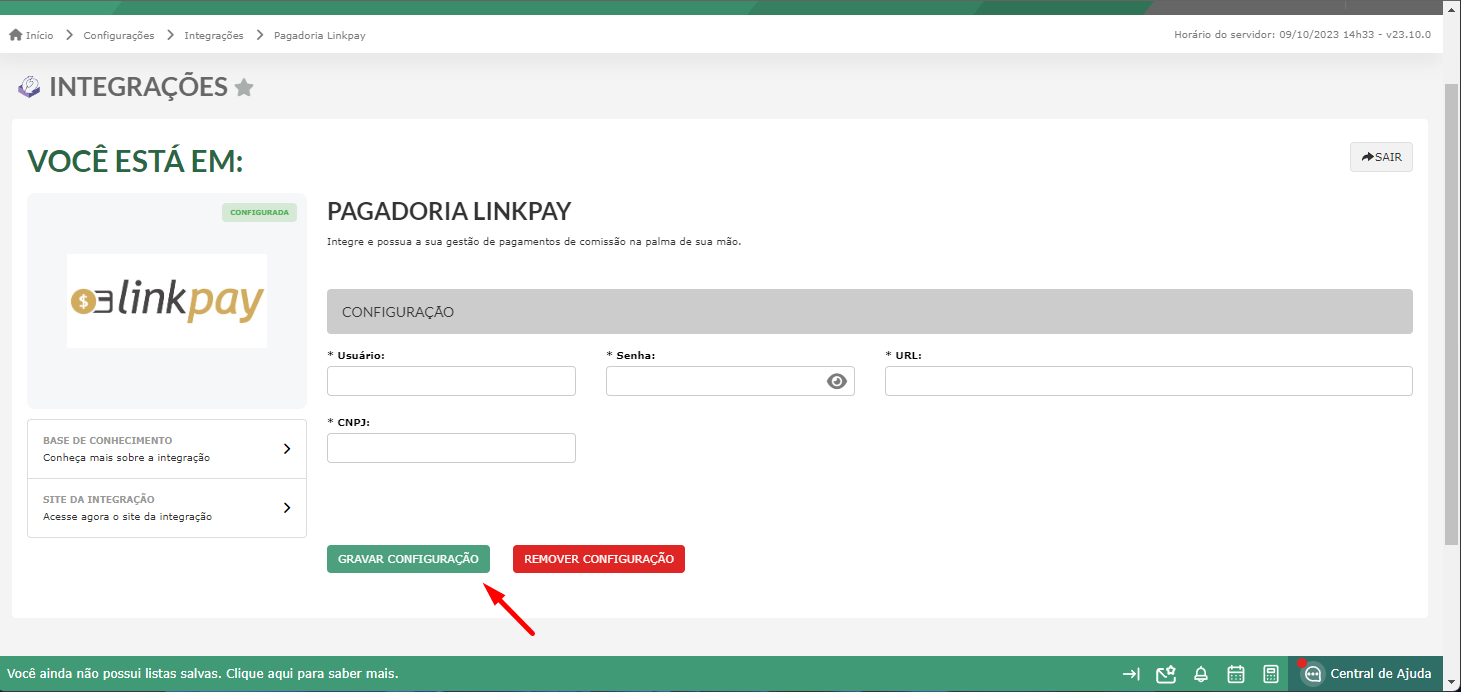
Agora, é necessário adicionar o código da conta Linkpay no cadastro dos empreendimentos que deseja integrar. Para isso, acesse o menu “Cadastros” > “Empreendimentos” e clique no botão “Administrar” do empreendimento que deseja.
Obs.: esse passo deverá ser repetido em todos os empreendimentos que deseja integrar com a Linkpay.
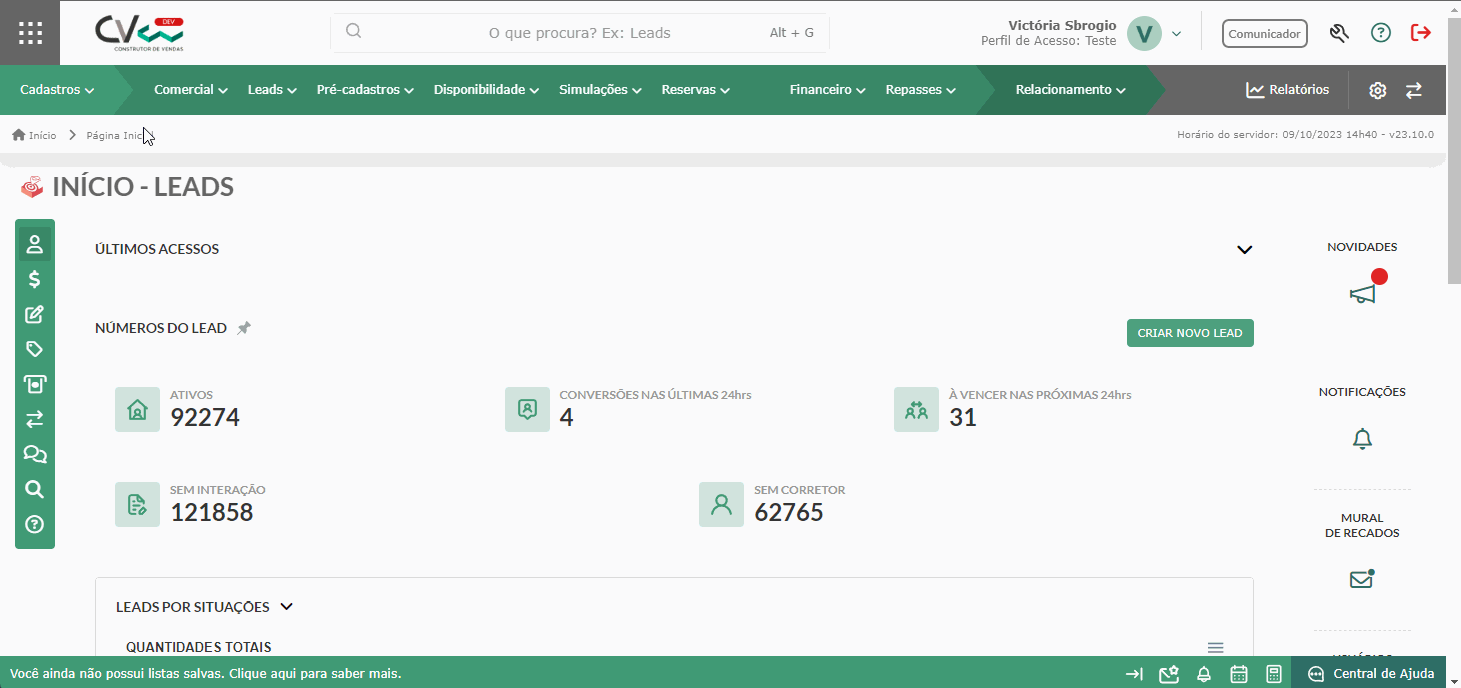
No menu da lateral esquerda, clique em “Cadastro” e desça a tela até “Informações Pagadoria”. No campo “ID Contrato Linkpay”, insira o código da sua conta Linkpay e clique em “Salvar”.
Obs.: o empreendimento que não tiver o Id da Linkpay, o sistema não enviará para a Linkpay.
Como configurar as comissões
A configuração da comissão é feita para cada empreendimento, segundo a necessidade e regra da incorporadora. Para iniciar a configuração, vá ao menu “Financeiro” > “Configuração de Comissões”.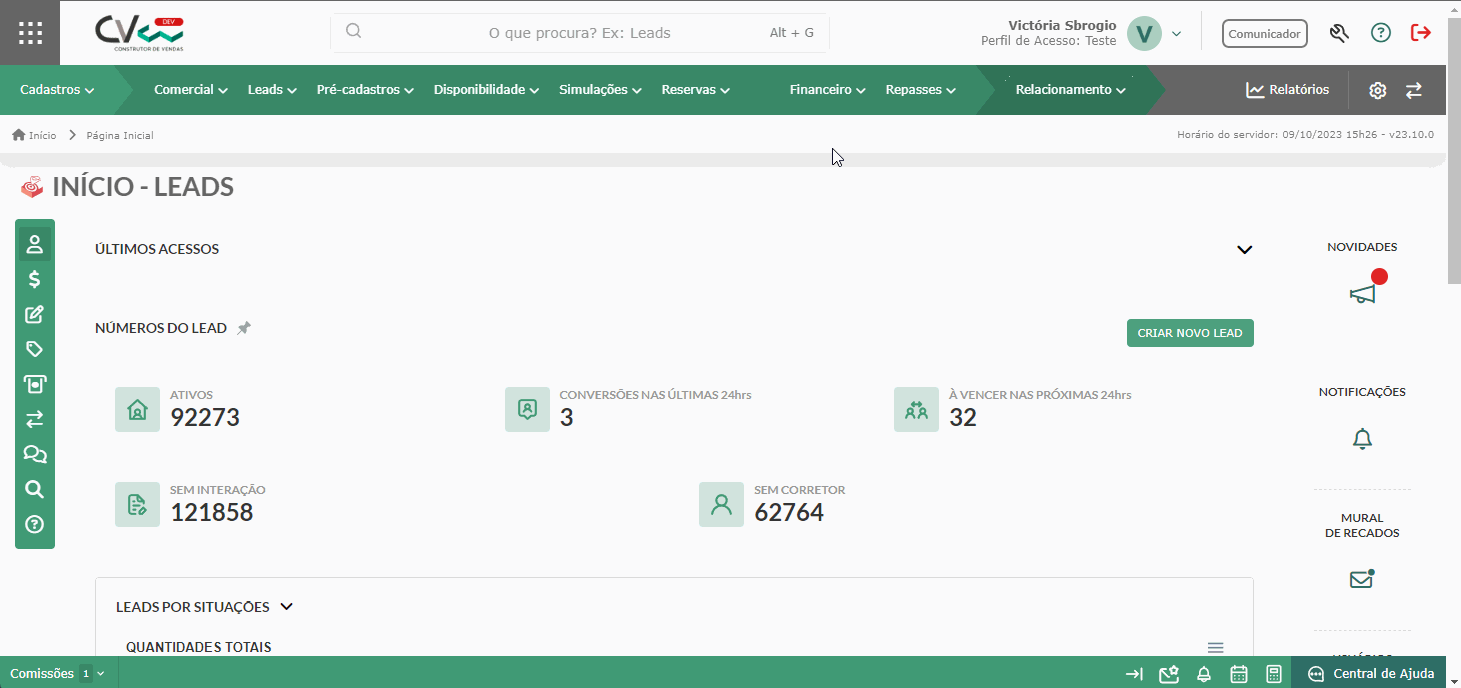
Em seguida, procure o empreendimento desejado e clique no botão “Opções” > “Configuração da comissão”.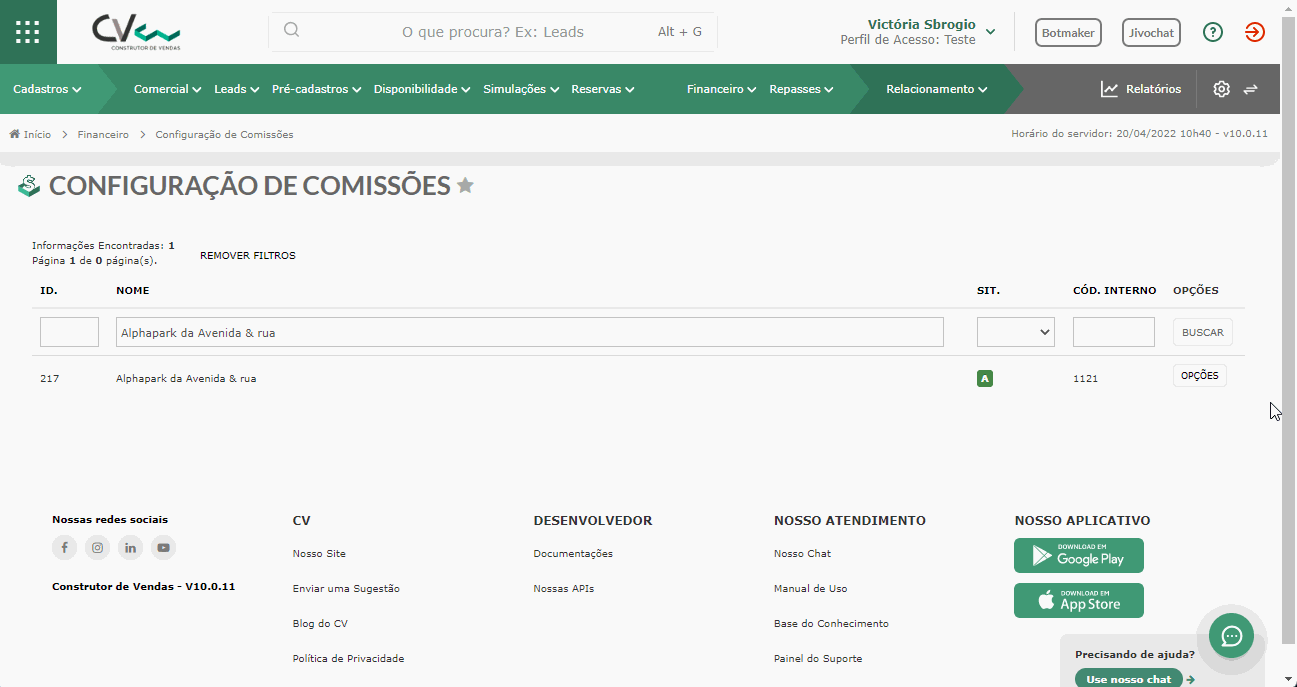
Para criar uma configuração de comissão, clique em “Nova Configuração”.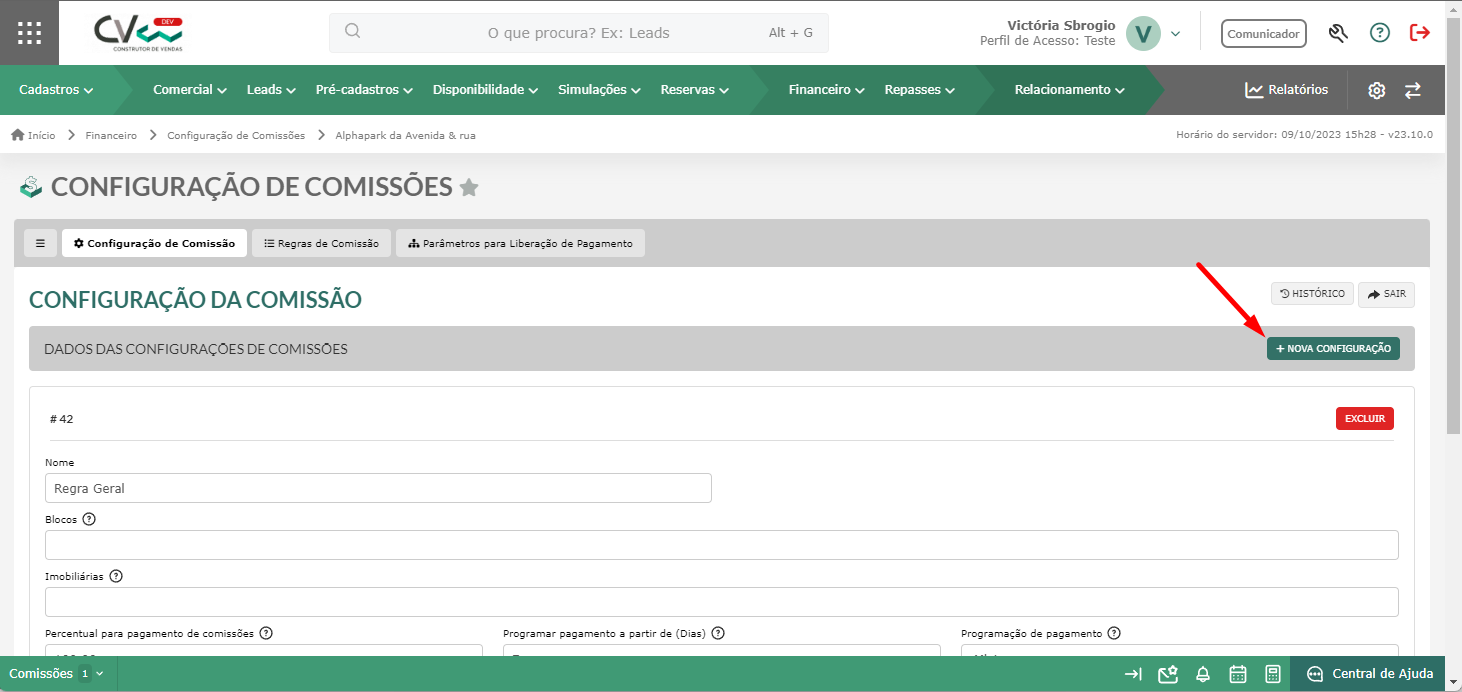
Preencha os campos de acordo com sua necessidade.
Obs.:• O campo “Programar pagamento a partir de (dias)” não há restrição de dias. Algumas horas após a geração o boleto já estará disponível para pagamento; • O campo “Programação de pagamento” tem as opções “Ordenado”, “Proporcional” e “Mista”; • O campo “Bloquear aprovação pelas entradas” define se a aprovação da reserva será bloqueada caso o valor da entrada seja inferior ao das comissões.
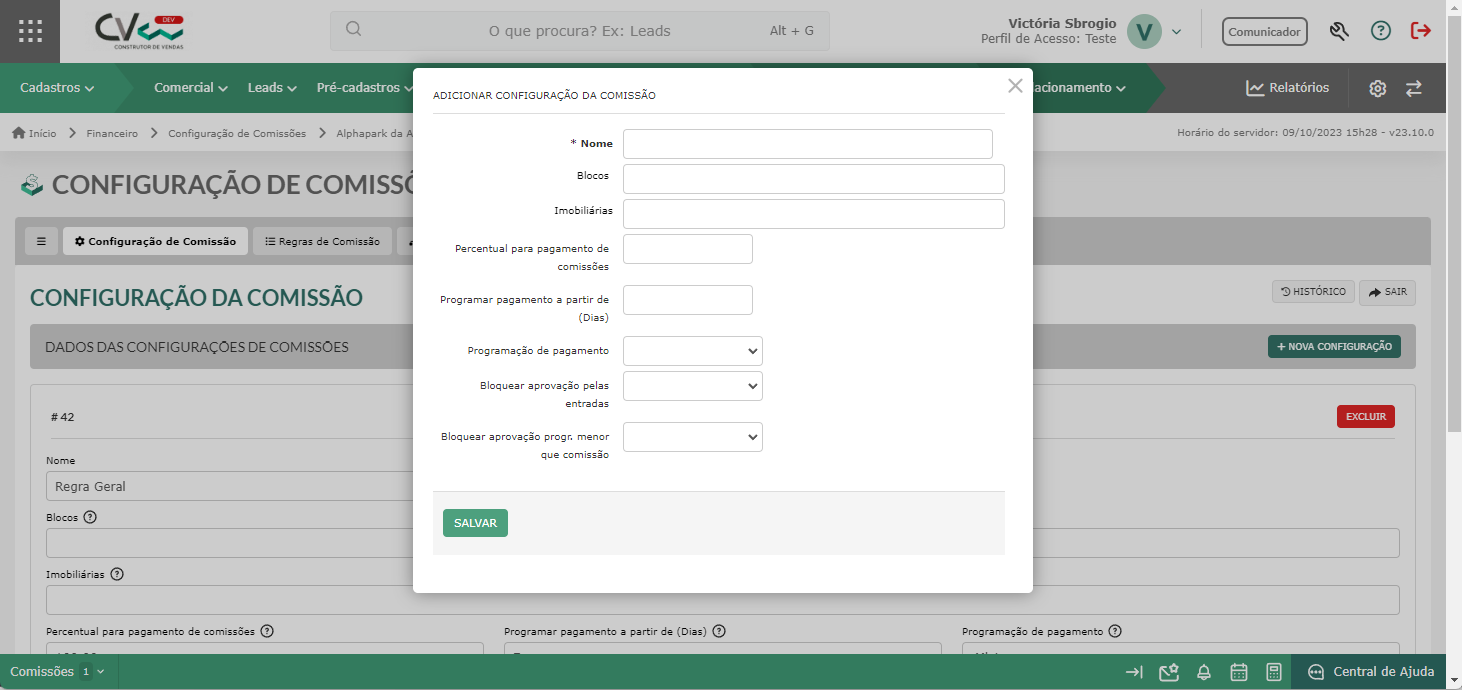
Após salvar, aparecerá mais um campo para ser configurado, “Geração de Boleto da Pagadoria”. Nele temos as seguintes opções:
- • Boletos por Pagamento: serão gerados boletos para cada pagamento;
- • Boletos por Data de Pagamento: será compilado todos os pagamentos com a mesma data em um único boleto;
- • Boleto por Comissão: um único boleto será gerado para todo o valor da comissão.
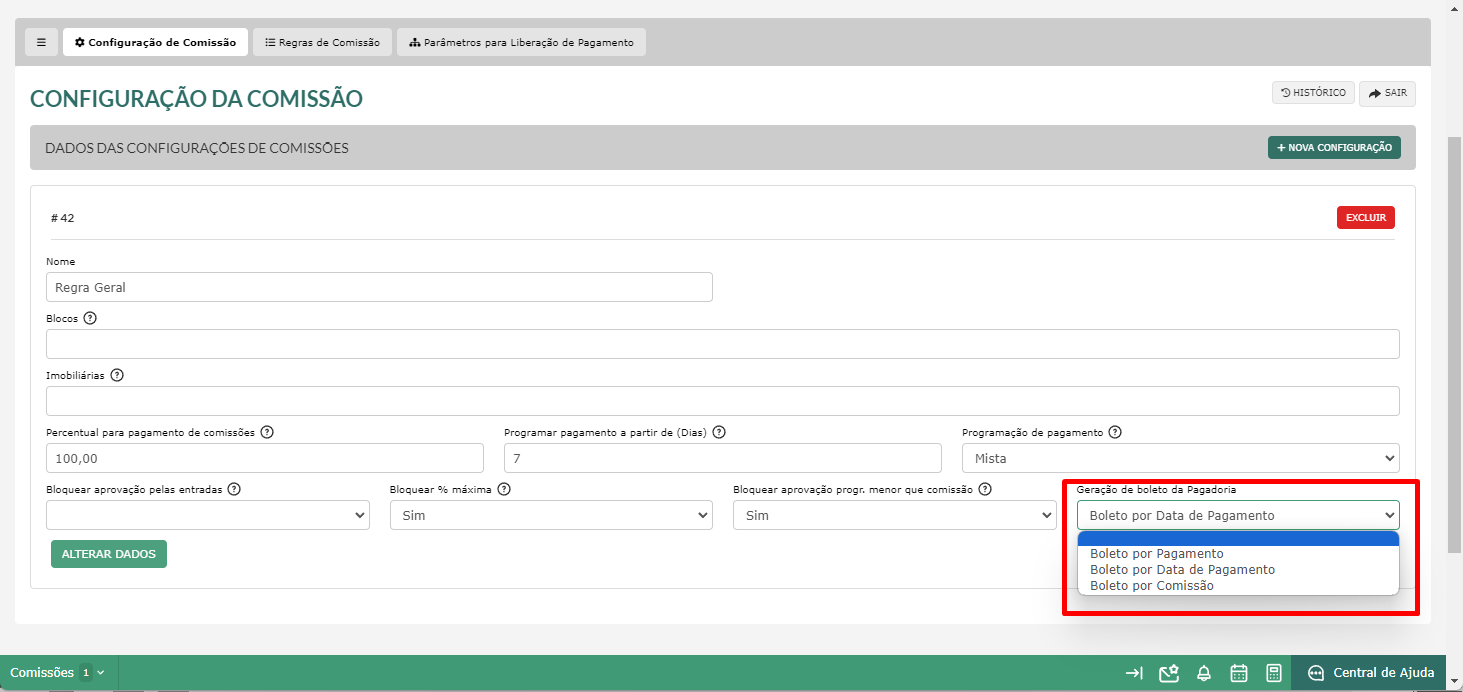
Obs.: para que a integração funcione corretamente, é obrigatório selecionar uma opção em “Geração de boleto da Pagadoria”.
Regras de Comissão
Agora, vamos configurar as regras de comissão. Ainda na mesma tela, clique em “Regras de Comissão”.
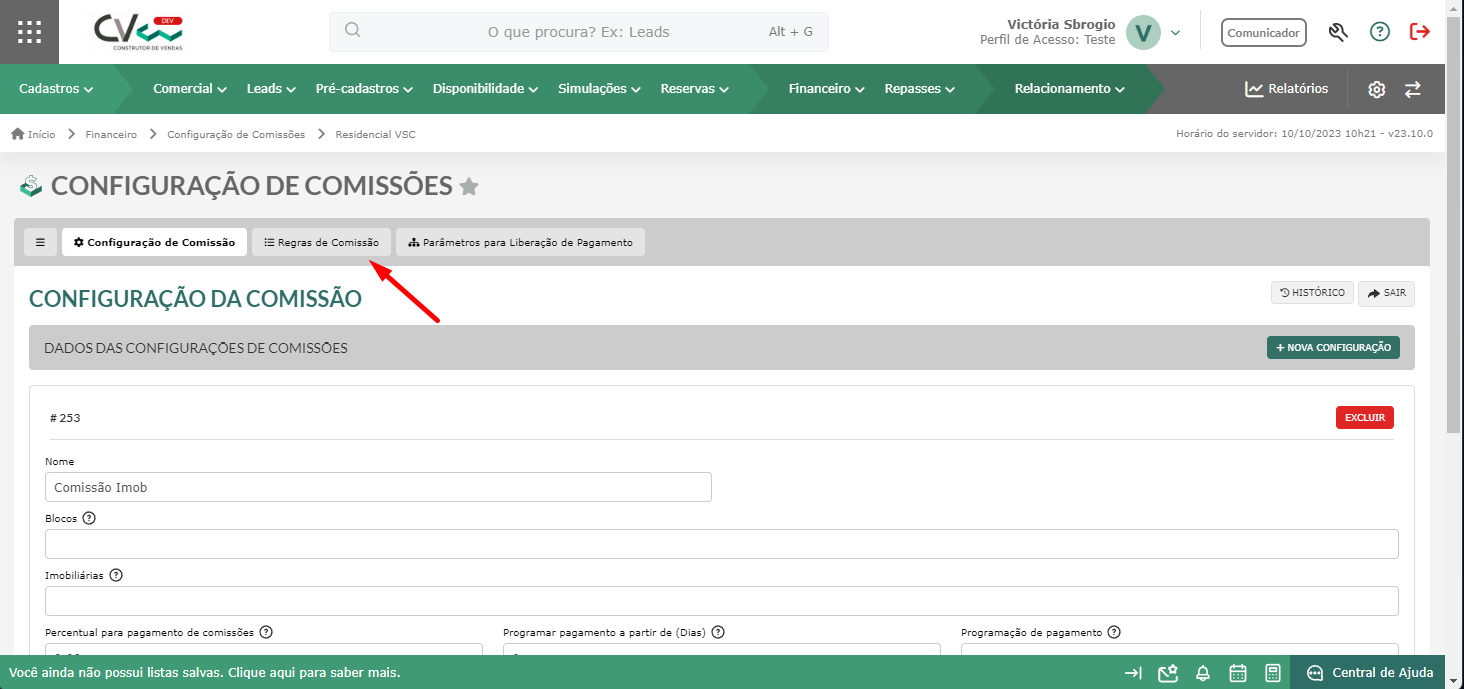
Para configurar as regras, clique em “+ Nova Regra” ou você pode simular antes, clicando em “Simular Regra”. Preencha os campos e muita atenção com o campo “Enviar para Pagadoria”, pois ele definirá se essa regra de comissão será enviada para a Linkpay ou não. Essa regra será padrão nas reservas desse empreendimento/bloco, também podendo ser editada manualmente.
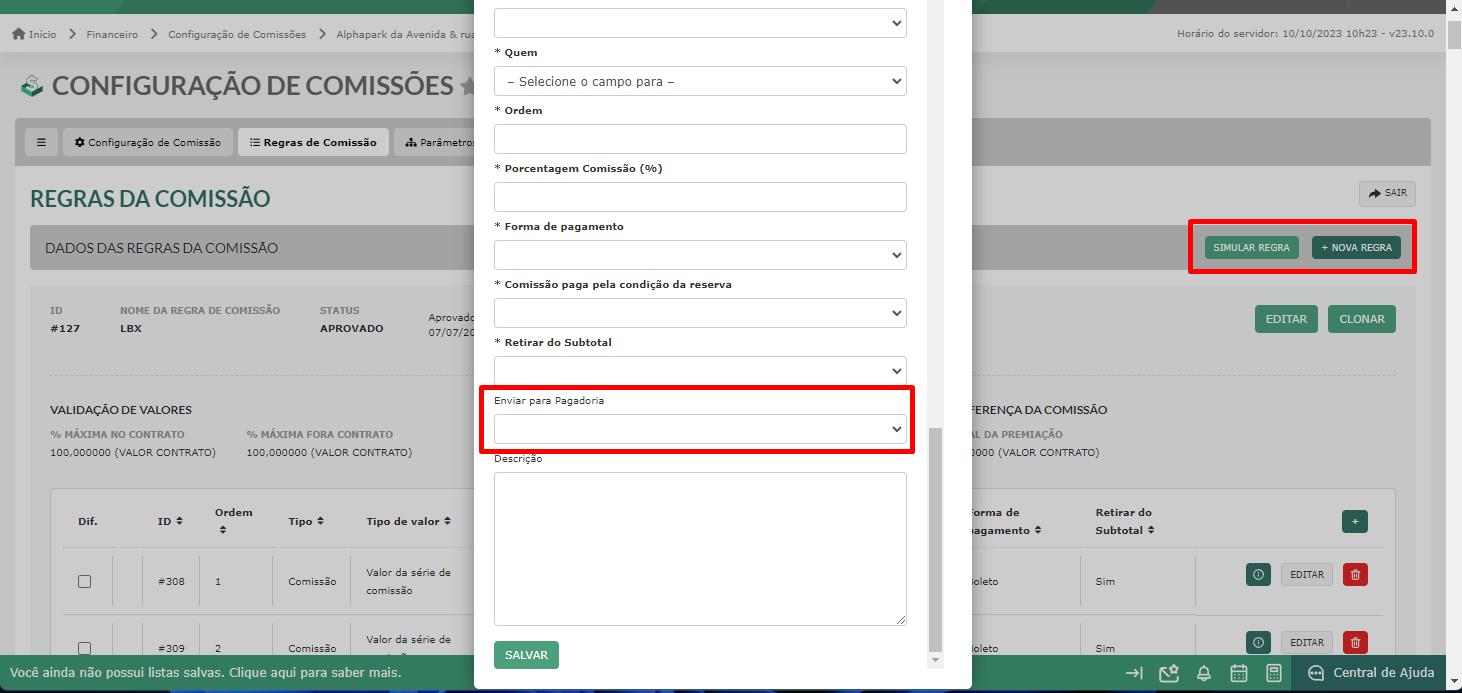
Configurações para a geração de boletos
Antes de gerar qualquer comissão, é necessário se atentar aos dados obrigatórios nos cadastros dos clientes e dos beneficiários, são eles:
- Nome / Razão Social;
- CPF/ CNPJ;
- Endereço completo – é necessário que o CEP seja válido na base de CEPs dos correios;
- E-mail;
- Telefone.
Caso estiver faltando dados, aparece um recado na tela avisando que tem beneficiários ou cliente sem dados do endereço e contato preenchidos.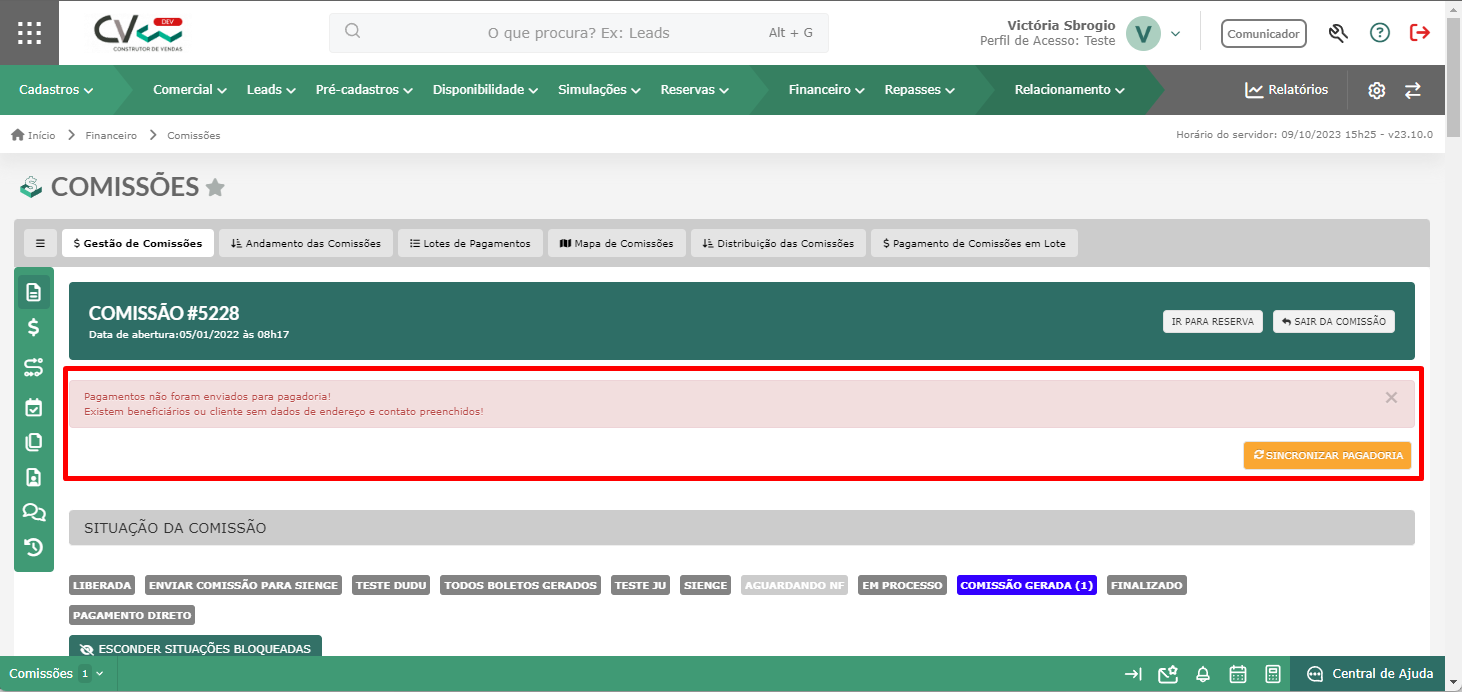
Workflow de Reservas
Por padrão, as comissões são geradas quando a reserva é vendida. Assim, existe a ação no Workflow de Reservas para isso. Contudo, a depender da sua regra de negócio, você pode adicionar essa ação em qualquer outra etapa do seu workflow.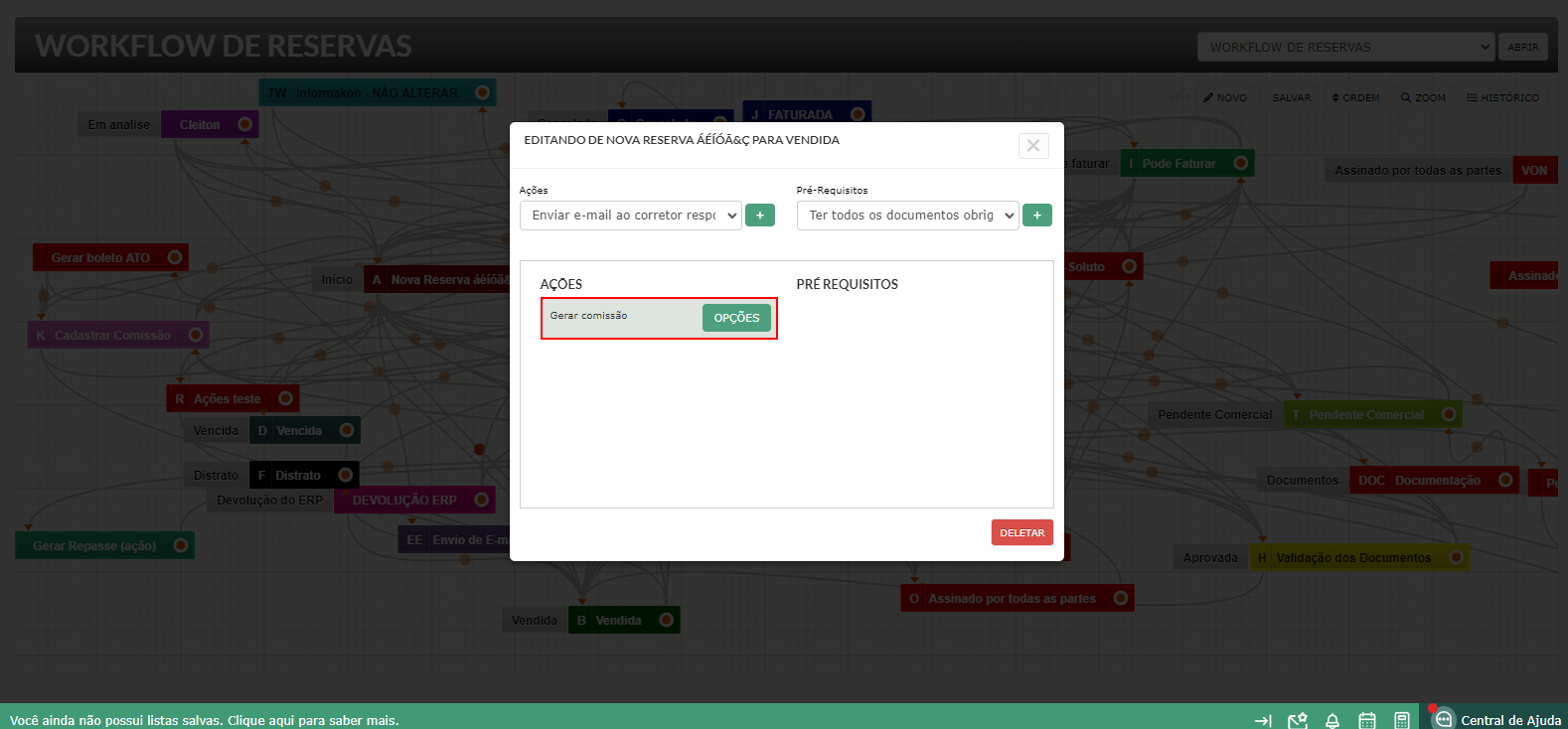
Informações na Reserva
Dentro da reserva, no menu "Financeiro", é possível observar as regras de comissão da reserva e se ela será enviada para a pagadoria Linkpay.
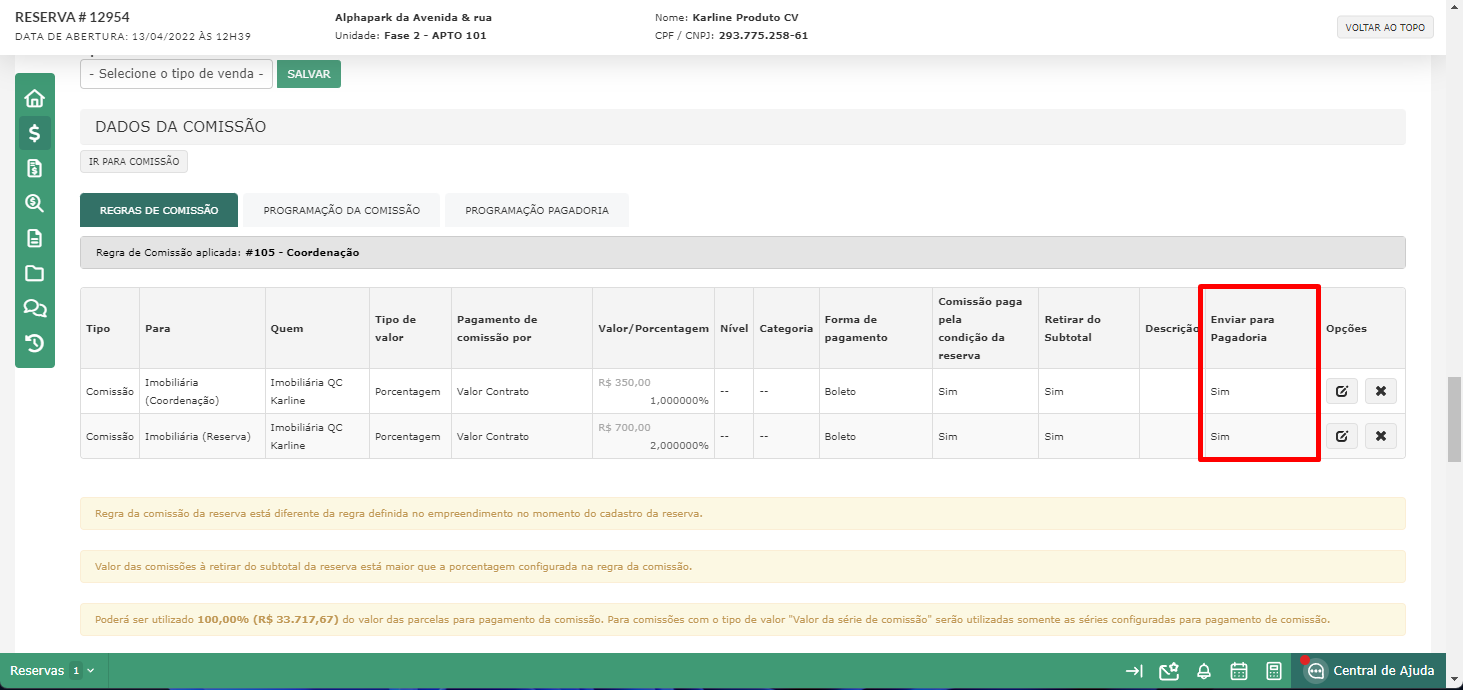
Além disso, em "Programação Pagadoria" você consegue visualizar os valores e as datas.
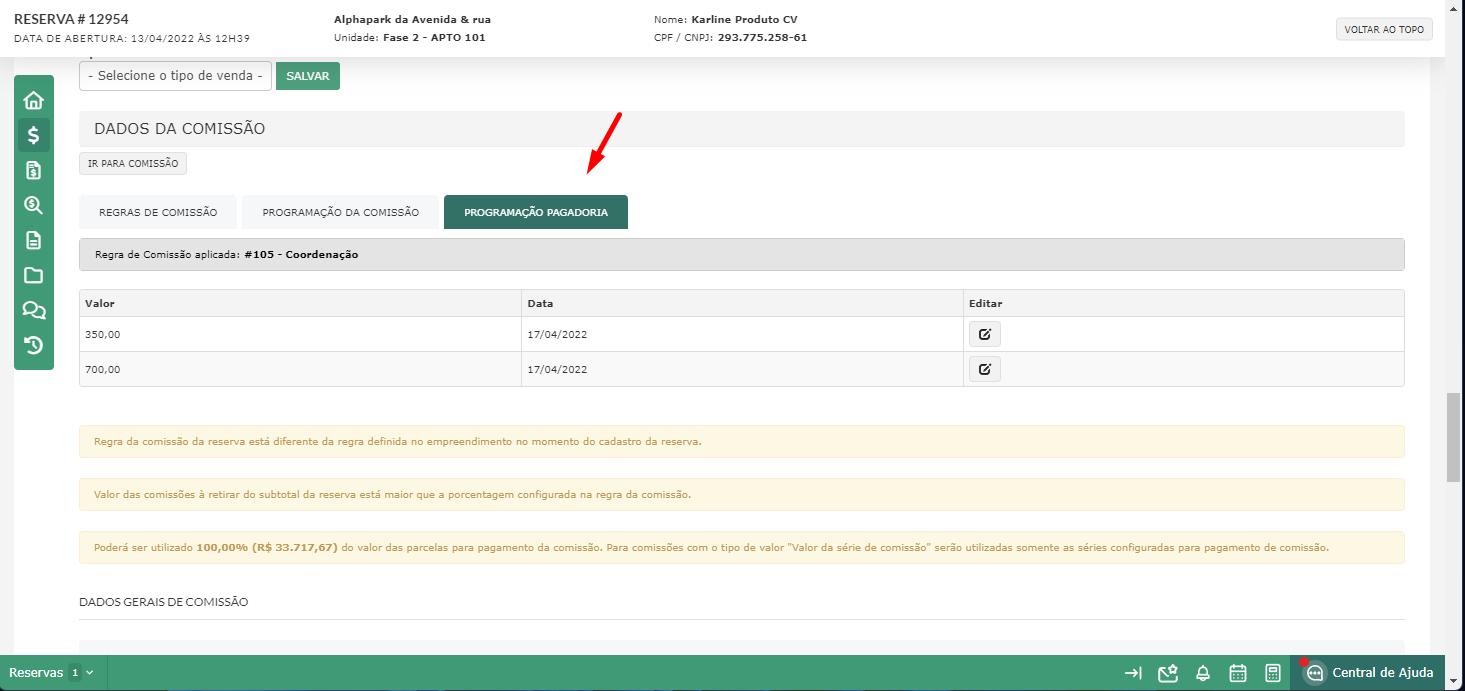
Obs.: você só conseguirá ver a aba "Programação Pagadoria" se o empreendimento dessa reserva tiver o código Linkpay cadastrado corretamente.
Informações na Comissão
Com todas as configurações realizadas e estando com tudo certo, a comissão será enviada à pagadoria e dentro da comissão será possível ver o boleto, o ID da pagadoria e o protocolo do boleto da Linkpay.
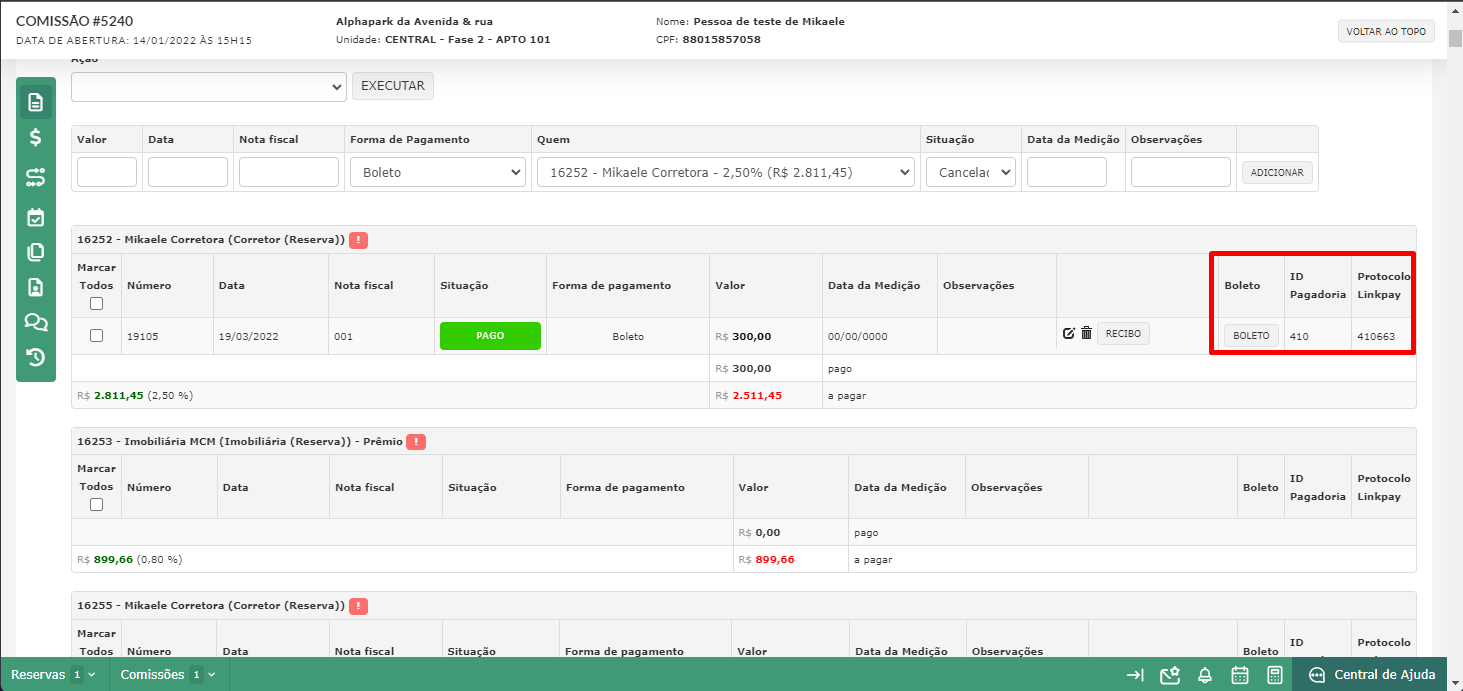
Geração de Boleto para Séries do Tipo Ato
Para a geração de boletos do tipo "Ato", são necessárias algumas configurações. Para saber quais configurações realizar, clique aqui.
Workflow de Comissões
Temos algumas ações disponíveis para serem adicionadas no Workflow de Comissões. Lembrando que não é obrigatório colocar essas ações, isso ficará a critério de cada incorporadora.
- Liberar pagamentos;
- Cancelar pagamento;
- Enviar pagamentos à Pagadoria.
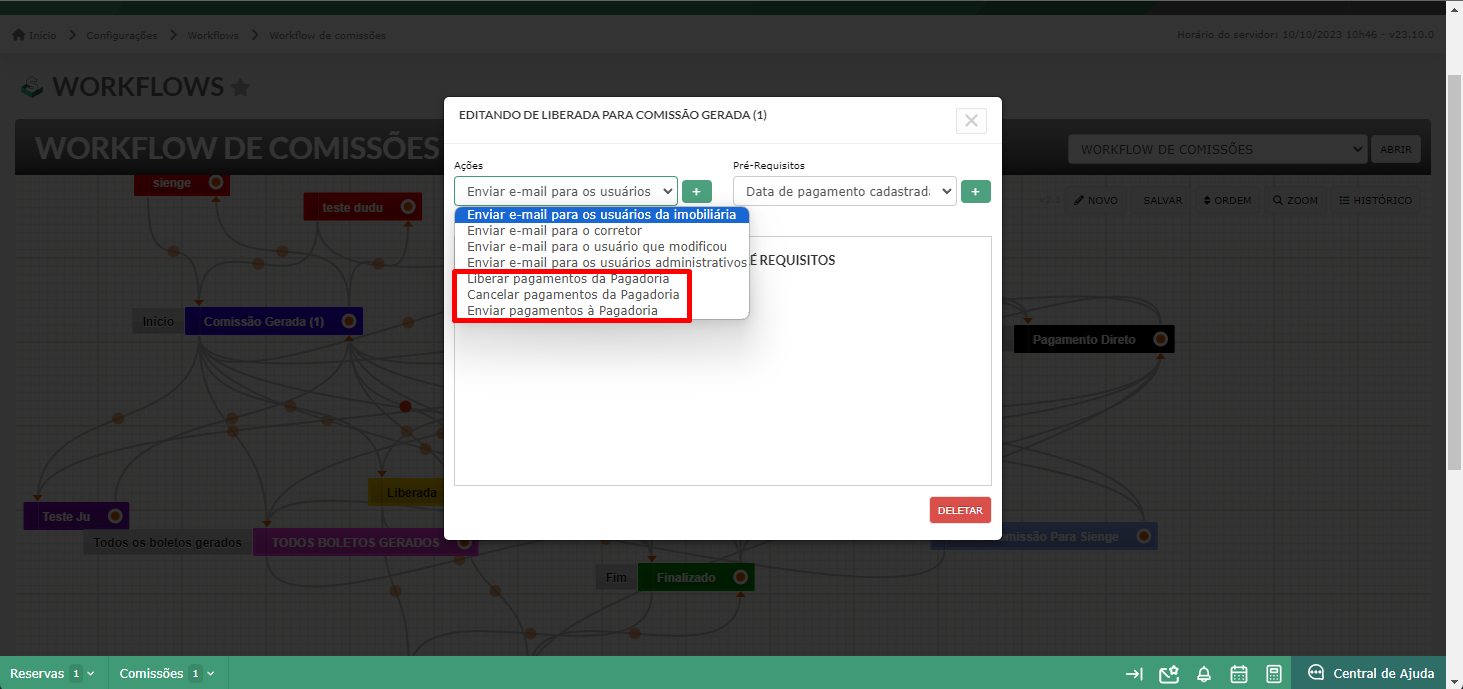
Ações das Comissões
Além das ações do Workflow de Comissões, é possível adicionar as ações dentro das comissões. A diferença é que ao fazer dentro da comissão, você seleciona qual pagamento deseja cancelar, por exemplo. No workflow, você está cancelando todos os pagamentos.
Por exemplo, abaixo estamos selecionando apenas uma comissão para ser cancelada. Se o workflow estiver marcado com a ação “Cancelar pagamento”, todas as comissões abaixo também seriam canceladas.
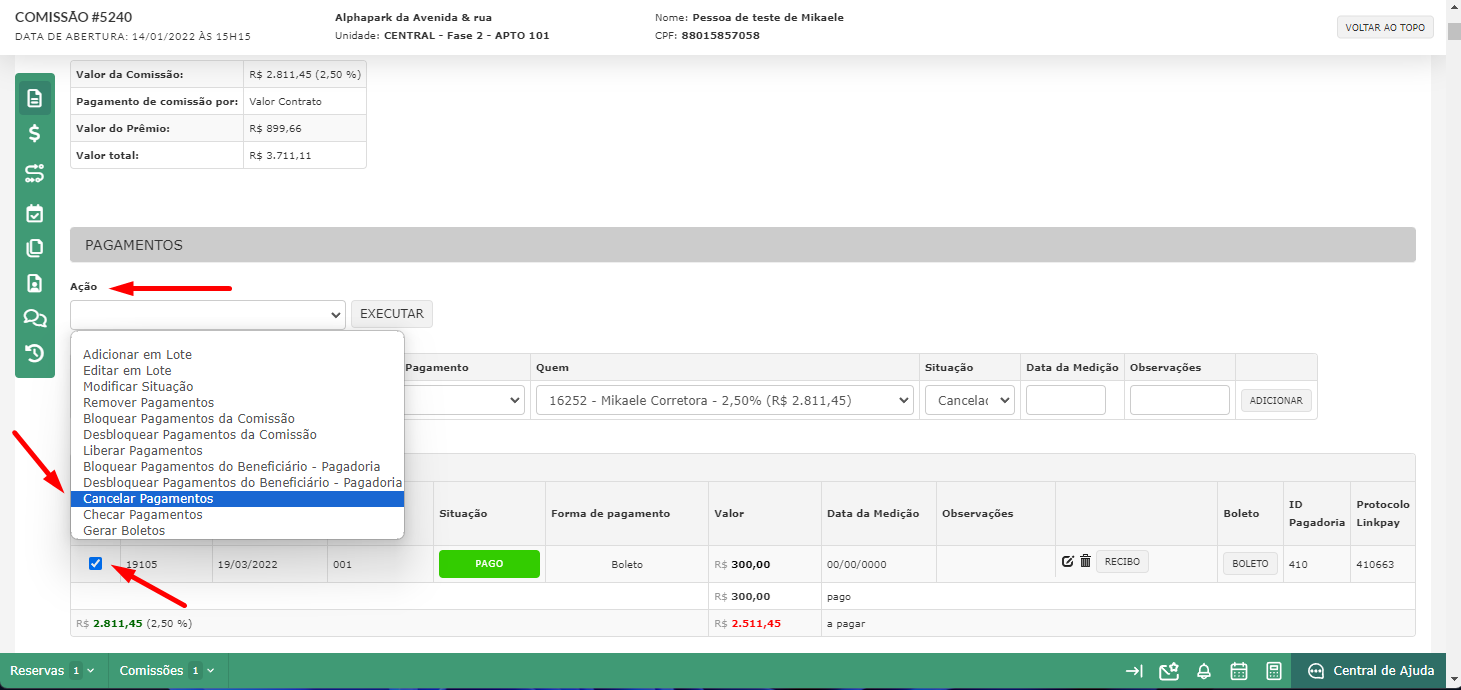
Ações possíveis dentro da comissão:
- Remover Pagamentos: ação para remover os pagamentos selecionados;
- Liberar Pagamentos: ação para liberar os pagamentos selecionados;
- Bloquear Pagamentos do Beneficiário - Pagadoria: ação para bloquear o pagamento do beneficiário;
- Desbloquear Pagamentos do Beneficiário - Pagadoria: ação para desbloquear o pagamento do beneficiário;
- Cancelar Pagamentos: ação para cancelar os pagamentos selecionados;
- Checar Pagamentos: ação para checar os pagamentos selecionados;
- Bloquear Pagamentos da Comissão: ação para bloquear os pagamentos das comissões selecionadas;
- Desbloquear Pagamentos da Comissão: ação para desbloquear os pagamentos das comissões selecionadas;
- Gerar Boletos: ação para gerar o boleto manualmente da comissão selecionada.
Com a comissão gerada, será possível gerar boletos de duas maneiras:
- Boleto automático: ele será gerado em até 1 hora.
Obs.: o envio é feito em lotes de 30 e se tiver comissões com erros, essas comissões em erro de envio vão continuar no lote. Então se tiver comissão com erro, ele pega essas comissões e adiciona o restante para somar os 30.
- Boleto manualmente: caso você não queira esperar 1 hora para o boleto ser gerado, dentro das comissões você poderá selecionar os boletos que deseja e colocar a ação “Gerar Boletos” e clicar em “Executar”.
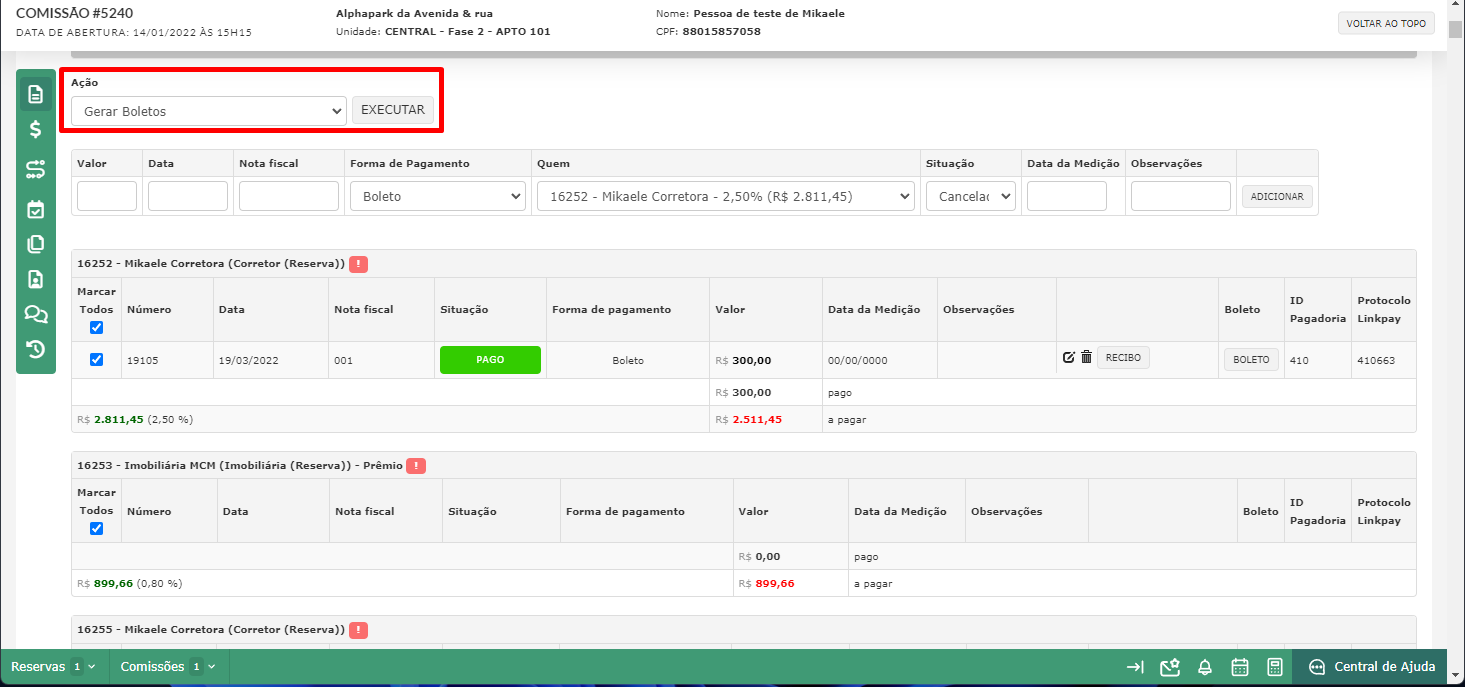
Todos os pagamentos ficarão listados dentro da comissão da seguinte maneira: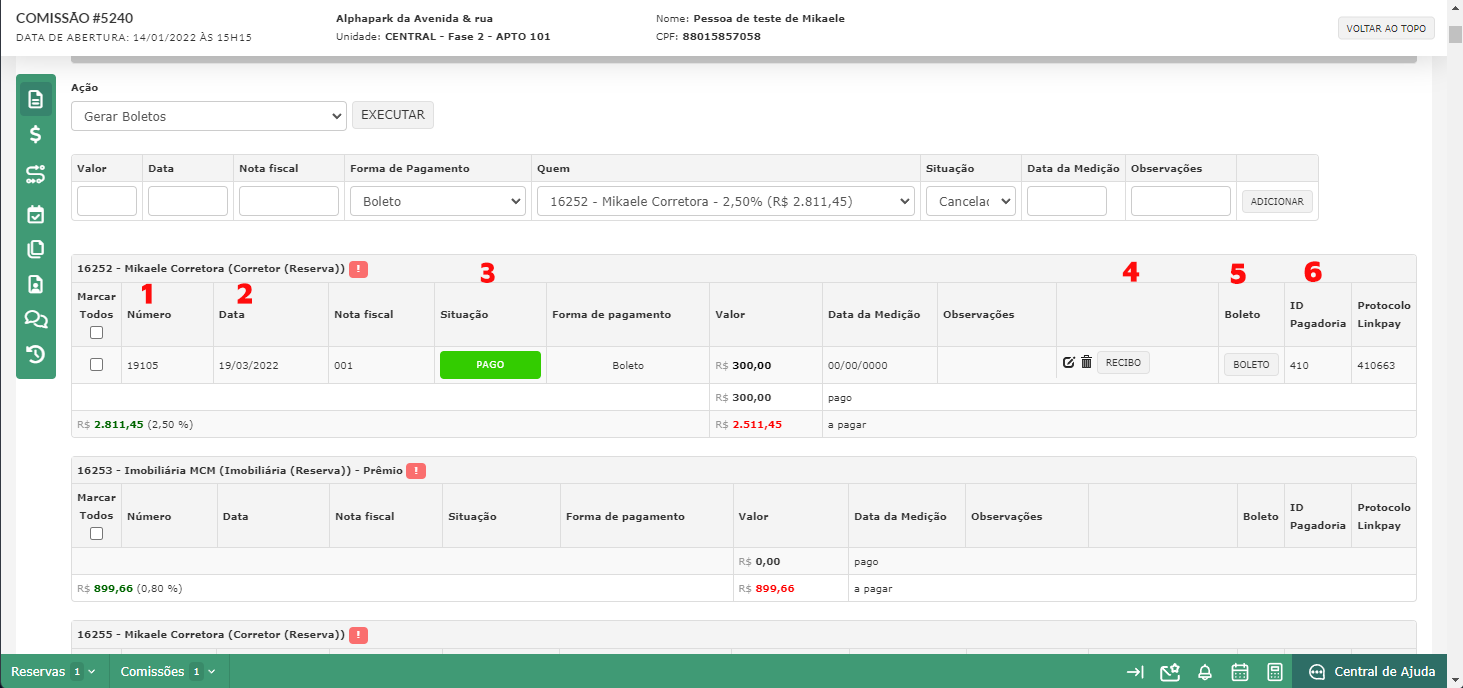
- Número de pagamento do CV;
- Data de vencimento do pagamento;
- Situação do pagamento conforme o workflow de situações de pagamento;
- Editar dados, excluir pagamentos e gerar recibo;
- Gerar boleto manualmente;
- Código de ligação do pagamento entre o CV e a Linkpay.
Workflow de Pagamento de Comissões
No Workflow de Situação de Pagamento Comissões, é possível aplicar Ações, Permissões e Flags, as quais o auxiliam no gerenciamento e na automação dos processos de situação de pagamento das comissões.
Para saber mais sobre esse workflow, clique aqui.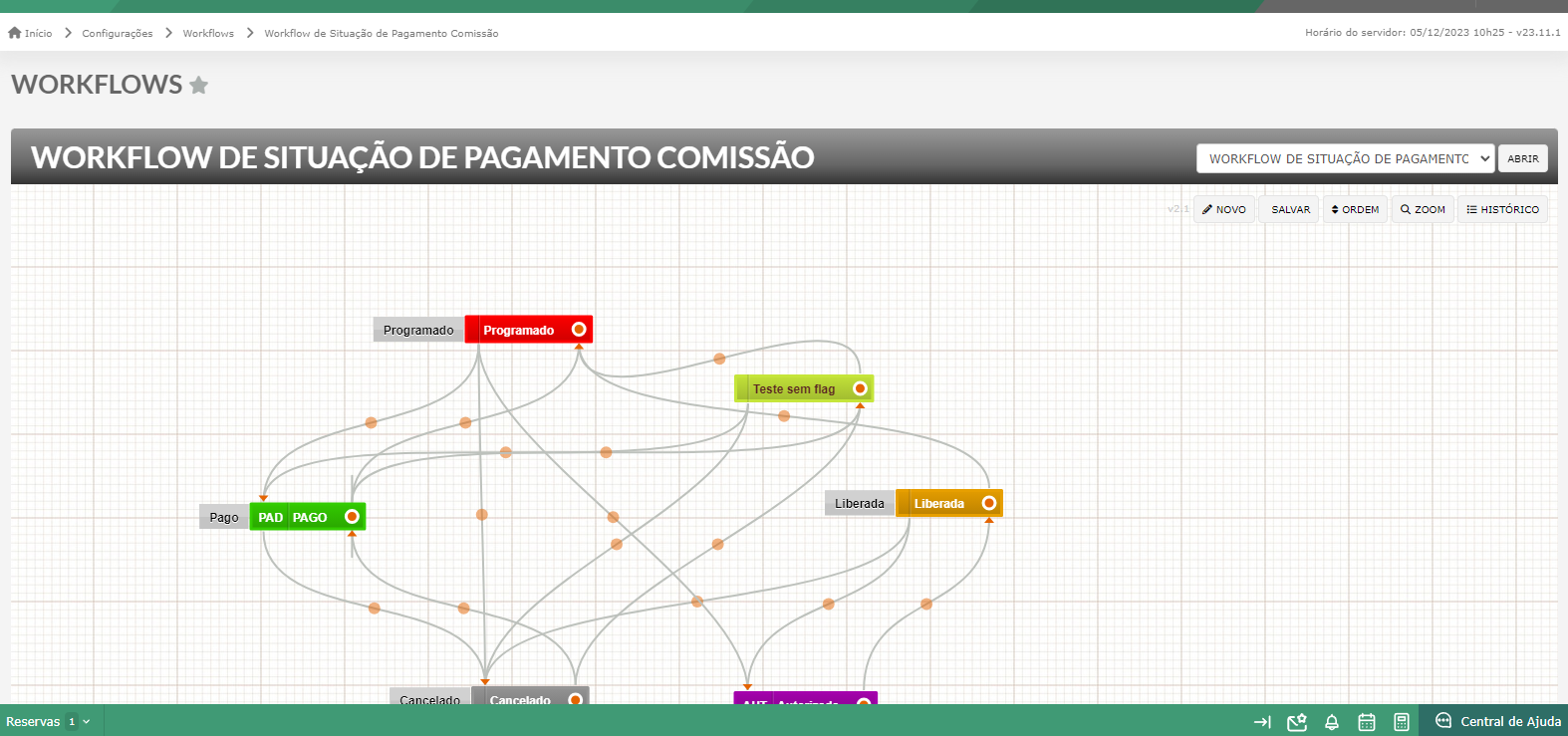
As configurações realizadas nesse workflow refletem em cada pagamento de comissão programado.
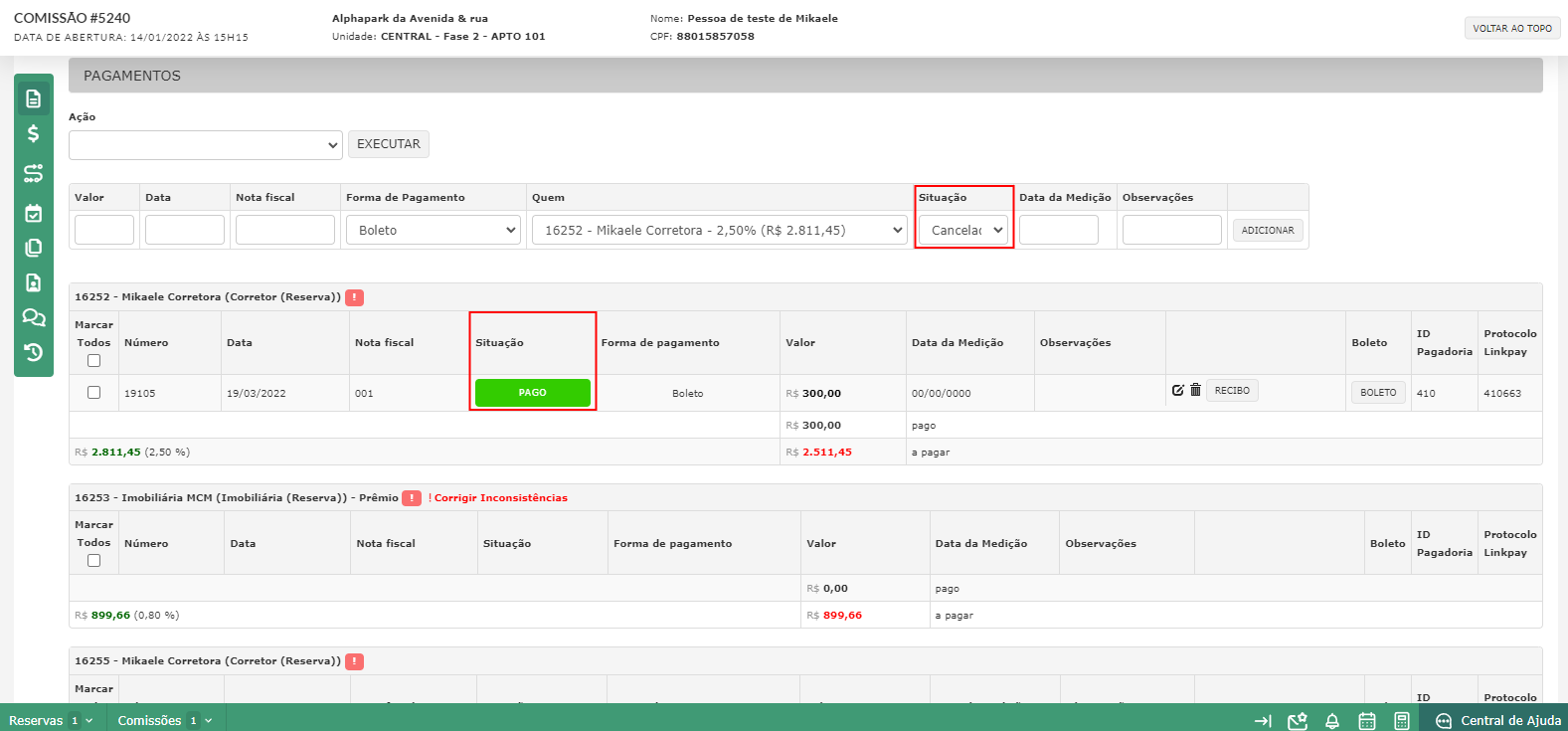
BOAS VENDAS!
Este artigo foi útil?
Que bom!
Obrigado pelo seu feedback
Desculpe! Não conseguimos ajudar você
Obrigado pelo seu feedback
Feedback enviado
Agradecemos seu esforço e tentaremos corrigir o artigo